เราทุกคนทราบดีว่าวิดีโอคุณภาพสูงมักจะมีขนาดไฟล์ใหญ่ หากเราต้องการลดขนาดไฟล์ของวิดีโอ เราต้องลดความละเอียดของวิดีโอลง เราควรคาดหวังขนาดไฟล์ที่ใหญ่เนื่องจากการผลิตคุณภาพสูง โพสต์นี้จะกล่าวถึงแนวทางที่ตรงไปตรงมาที่สุดในการ ลดระดับ 4K เป็น 1080p. เนื้อหาต่อไปนี้จะบอกคุณเกี่ยวกับชุดเครื่องมือที่คุณอาจใช้ในการลดขนาดความละเอียดของวิดีโอของคุณ
ส่วนที่ 1 วิธีที่ง่ายที่สุดในการลดขนาด 4K เป็น 1080p/HD
หากคุณกำลังมองหาวิธีที่ดีที่สุดในการลดขนาด 4K เป็น Full HD หรือ HD มีเครื่องมือที่สมบูรณ์แบบสำหรับสิ่งนั้น AVide Video Converter สามารถช่วยให้คุณลดขนาดความละเอียดของวิดีโอได้อย่างรวดเร็วโดยใช้คุณสมบัติการลดขนาดที่สะดวกและโดดเด่นที่สุด คุณสามารถใช้ซอฟต์แวร์ที่ยอดเยี่ยมนี้เพื่อทำงานให้เสร็จโดยไม่ยุ่งยาก
นอกจากนี้ เครื่องมือที่ยอดเยี่ยมนี้ยังช่วยให้คุณสามารถแปลงไฟล์หลายไฟล์พร้อมกันได้ ด้วยเทคโนโลยีการเร่งความเร็วระดับสูง ซึ่งสามารถแปลงได้เร็วกว่าตัวแปลงทั่วไปอื่นๆ ถึง 30 เท่า คุณลักษณะที่โดดเด่นที่สุด ได้แก่ โปรแกรมแก้ไขสื่อแบบบูรณาการสำหรับการปรับปรุงและตัดต่อวิดีโอ มันเข้ากันได้กับทั้ง Mac และ Windows PC มันยังปรับเปลี่ยนได้และใช้งานได้อย่างรวดเร็ว คุณลักษณะนี้สามารถปรับแต่งได้อย่างมากเพื่อให้ซอฟต์แวร์อื่นไม่สามารถจับคู่ได้ หากคุณต้องการใช้เครื่องมือที่ยอดเยี่ยมนี้เพื่อลดขนาดวิดีโอของคุณ ให้ทำตามคำแนะนำด้านล่างเพื่อเรียนรู้วิธีการทำงาน
- ช่วยให้การผลิตวิดีโอ 1080p/4K/5K/8K โดยไม่ลดคุณภาพของภาพ
- สามารถแปลงไฟล์ MP4, MOV, MKV, FLV, SWF และรูปแบบอื่นๆ อีกกว่า 300 รูปแบบได้อย่างง่ายดาย
- ด้วยกล่องเครื่องมือที่ดีที่สุด คุณสามารถแก้ไขวิดีโอ เช่น ตัด ผสาน ตัดแต่ง ครอบตัด และทำสิ่งที่น่าทึ่งมากมาย
- มีผู้บริโภคที่มีความสุขมากกว่า 8,000,000 คนทั่วโลก
ขั้นตอนที่ 1ดาวน์โหลดซอฟต์แวร์ดีเด่น
คลิกปุ่มดาวน์โหลดที่แสดงด้านบน เลือกว่าคุณกำลังใช้ Windows หรือ Mac หากคุณดาวน์โหลดซอฟต์แวร์ที่ค้างอยู่เสร็จแล้ว ให้คลิกที่ไฟล์เพื่อติดตั้งทันที หลังจากกระบวนการทั้งหมด คุณทำเสร็จแล้ว เปิดใช้งานเพื่อดำเนินการตามขั้นตอนถัดไป
ขั้นตอนที่ 2อัพโหลดไฟล์มีเดีย
หลังจากเปิดโปรแกรมแล้ว ให้ไปที่ตรงกลางหน้าจอแล้วคลิก บวก (+) ไอคอนเพื่ออัปโหลดไฟล์ของคุณ ด้วยเครื่องมือนี้ คุณยังสามารถเริ่มการแก้ไขจำนวนมากได้ด้วยการอัปโหลดไฟล์วิดีโอหลายไฟล์ทันที
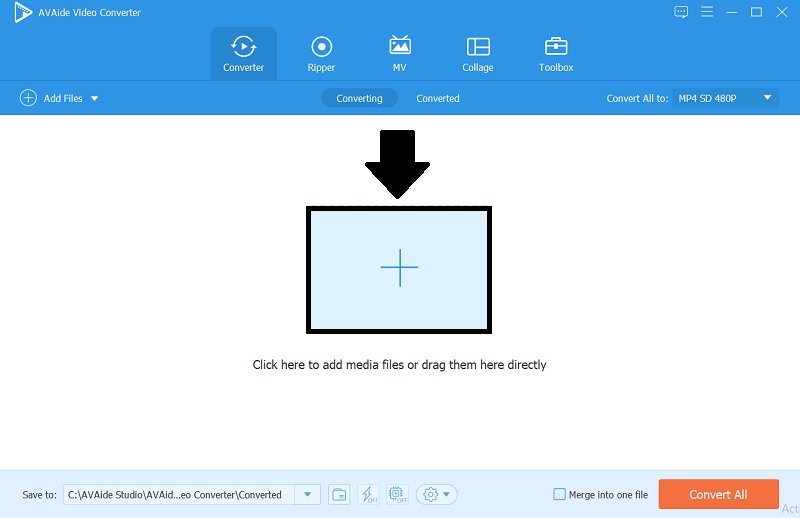
ขั้นตอนที่ 3แปลงเป็น 1080p
กด Convert All to รายการรูปแบบและความละเอียดจะแสดงที่ด้านซ้ายของอินเทอร์เฟซของเครื่องมือ เลือก MP4 HD 1080P เพื่อทำให้ความละเอียดวิดีโอของคุณเป็น 1080p
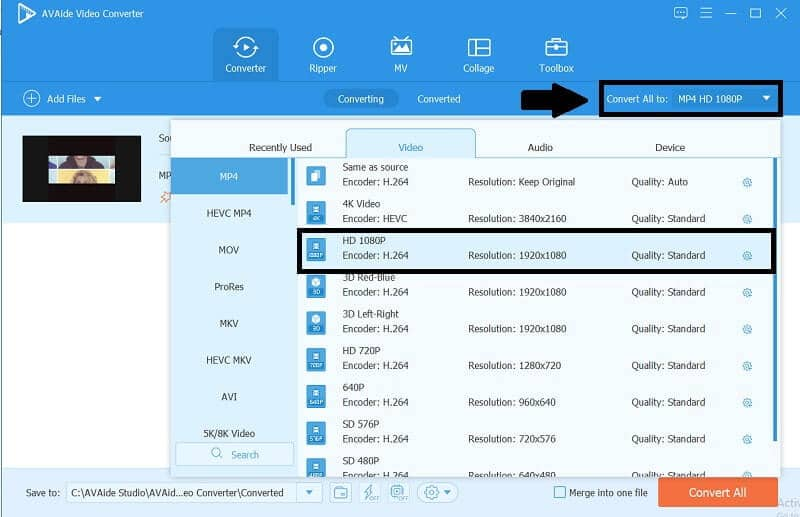
ขั้นตอนที่ 4แปลงและบันทึกวิดีโอของคุณ
สุดท้ายให้คลิกที่ แปลงทั้งหมด เพื่อแปลงเมื่อคุณเลือกความละเอียดของภาพยนตร์เสร็จแล้ว ภายในเสี้ยววินาที คุณได้ลดความละเอียดของวิดีโอลงอย่างง่ายดาย
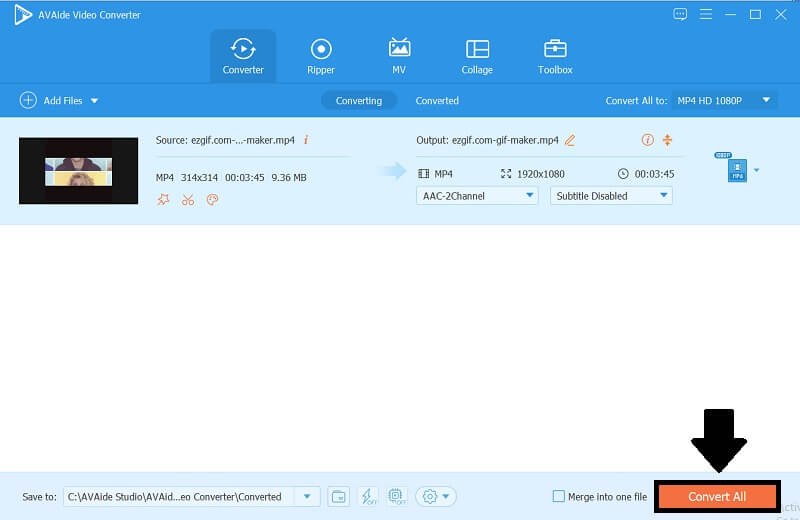
ส่วนที่ 2 อีก 3 วิธีที่มีประสิทธิภาพในการลดขนาด 4K เป็น 1080p/720p ออนไลน์
1. ใช้ AVAide Free Video Converter ออนไลน์
AVAide โปรแกรมแปลงวิดีโอออนไลน์ฟรีe จะจัดเตรียมตัวแปลงวิดีโอออนไลน์ที่ใช้งานง่ายให้คุณ ซึ่งจะช่วยให้คุณลดขนาดความละเอียดของวิดีโอได้ทันที มันทำขั้นตอนการแปลงและแก้ไขตามความเร็วการเชื่อมต่ออินเทอร์เน็ต โปรแกรมออนไลน์ฟรีนี้ใช้งานง่าย ช่วยให้คุณสามารถแปลงไฟล์วิดีโอของคุณได้อย่างรวดเร็วและมีประสิทธิภาพลดขนาดไฟล์ที่ใหญ่กว่าของคุณ สิ่งนี้ทำให้เป็นมิตรกับผู้ใช้เนื่องจากแม้แต่บุคคลที่มีคอมพิวเตอร์ที่ไม่ใช่ระดับไฮเอนด์ก็สามารถแปลงภาพยนตร์จากรูปแบบ 4K เป็น 1080p ได้ในเวลาไม่กี่นาที ดูวิธีใช้ตัวแปลง 4K เป็น Full HD ที่ยอดเยี่ยมทางออนไลน์
ขั้นตอนที่ 1เปิดตัวเว็บไซต์อย่างเป็นทางการ
ในการเริ่มต้น ใช้เครื่องมือค้นหาเพื่อค้นหาหน้าอย่างเป็นทางการของ AVAide โปรแกรมแปลงวิดีโอออนไลน์ฟรี.
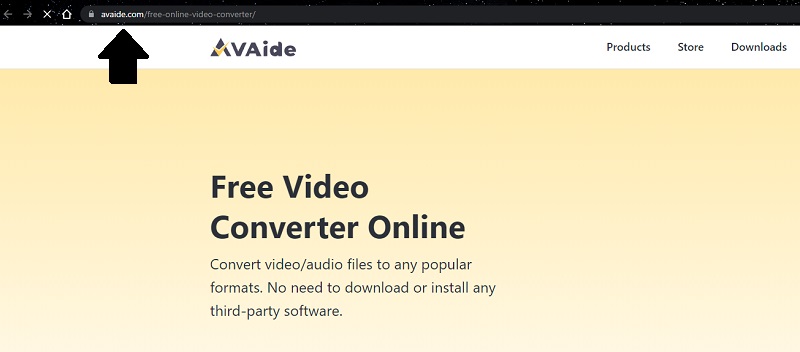
ขั้นตอนที่ 2เพิ่มไฟล์ของคุณ
คลิก เพิ่มไฟล์ของคุณ ตัวเลือกในการเพิ่มคลิปวิดีโอของคุณ เลือกไฟล์ในโฟลเดอร์ที่จะแสดงบนหน้าจอของคุณและคลิก เปิด.
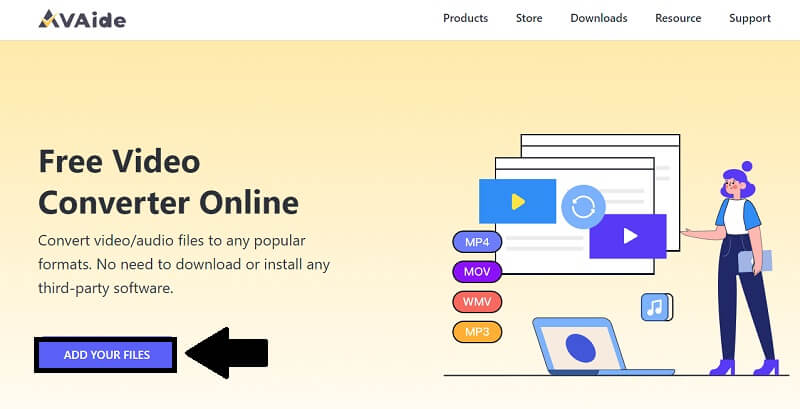
ขั้นตอนที่ 3เปลี่ยนความละเอียด
ตอนนี้คุณสามารถเปลี่ยนความละเอียดโดยคลิกที่ เกียร์ ปุ่มใต้มัน ติ๊ก ปณิธานแล้วเลือก 1080p ก่อนตี ตกลง ปุ่ม.
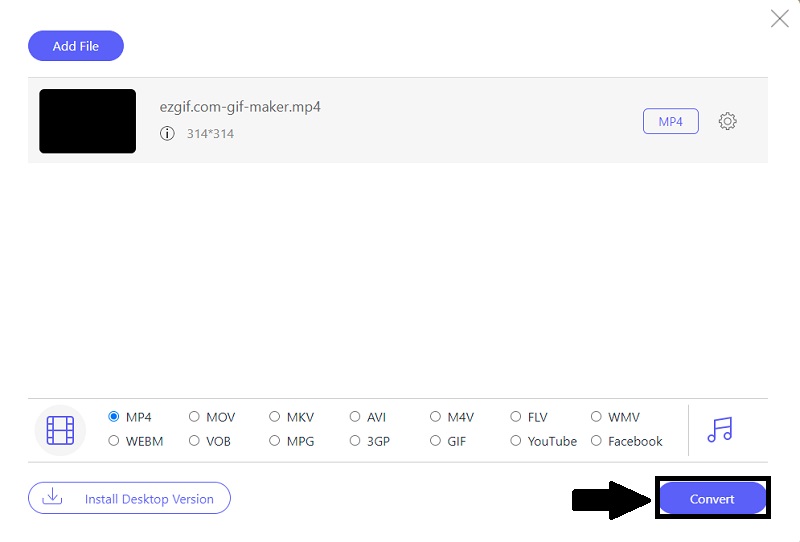
ขั้นตอนที่ 4แปลงไฟล์ของคุณ
สุดท้ายหลังจากแปลงของคุณ วิดีโอ 4K ถึง 1080p, คลิก แปลง ตัวเลือกในการบันทึกคลิปของคุณทันที
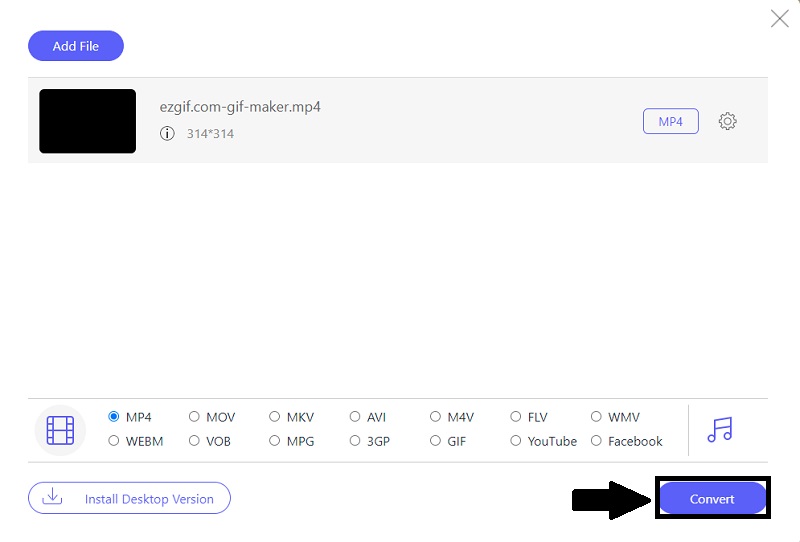
2. ใช้ตัวแปลงวิดีโอ HD ออนไลน์ที่รวดเร็ว
หากคุณกำลังมองหาเครื่องมือที่ยอดเยี่ยมสำหรับการลดขนาดวิดีโอของคุณ ไม่ต้องไปไกลกว่านี้ มีเครื่องมือที่ยอดเยี่ยมสำหรับคุณบนเว็บ ตัวแปลงวิดีโอ HD ออนไลน์ที่รวดเร็ว เป็นตัวเลือกที่คุณสามารถเลือกได้ โปรแกรมที่ยอดเยี่ยมนี้สามารถช่วยคุณในการแปลง 4K เป็น 1080p หรือในทางกลับกัน นอกจากนี้ยังช่วยให้คุณสามารถบีบอัดวิดีโอด้วยวิธีที่ตรงไปตรงมาที่สุด นอกจากนั้น อาจช่วยให้คุณแปลงวิดีโอของคุณได้อย่างรวดเร็วและมีประสิทธิภาพ ต่อไปนี้เป็นขั้นตอนพื้นฐานในการลดขนาดภาพยนตร์ของคุณจาก 4K เป็น 1080p
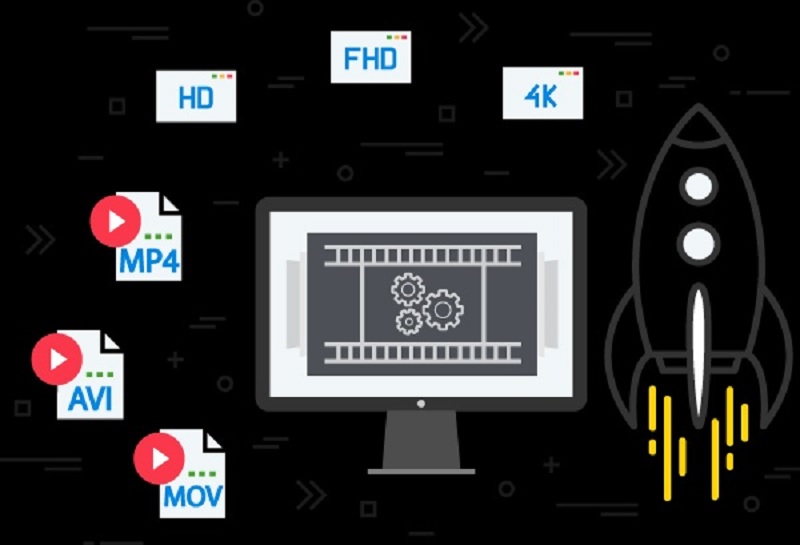
ขั้นตอนที่ 1เยี่ยมชมเพจ
ก่อนอื่น ใช้ช่องค้นหาเพื่อค้นหาหน้าอย่างเป็นทางการของ ตัวแปลงวิดีโอ HD ออนไลน์ที่รวดเร็ว.
ขั้นตอนที่ 2แปลงไฟล์ของคุณ
หากต้องการดำเนินการต่อ ให้คลิกที่ แปลงไฟล์ทันที แล้วเลือกไฟล์วิดีโอที่คุณต้องการแปลง
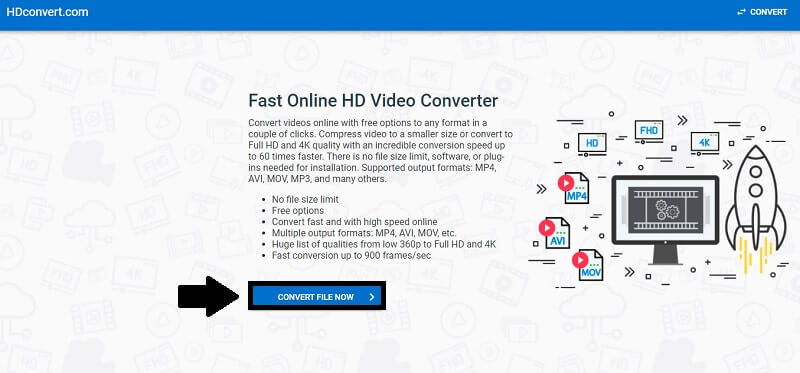
ขั้นตอนที่ 3เลือกคุณภาพผลงาน
ตอนนี้คุณสามารถปรับความละเอียดของวิดีโอ 4K ของคุณเป็น 1080P ได้โดยเลือกตัวเลือก แล้วกด ต่อไป ปุ่ม.
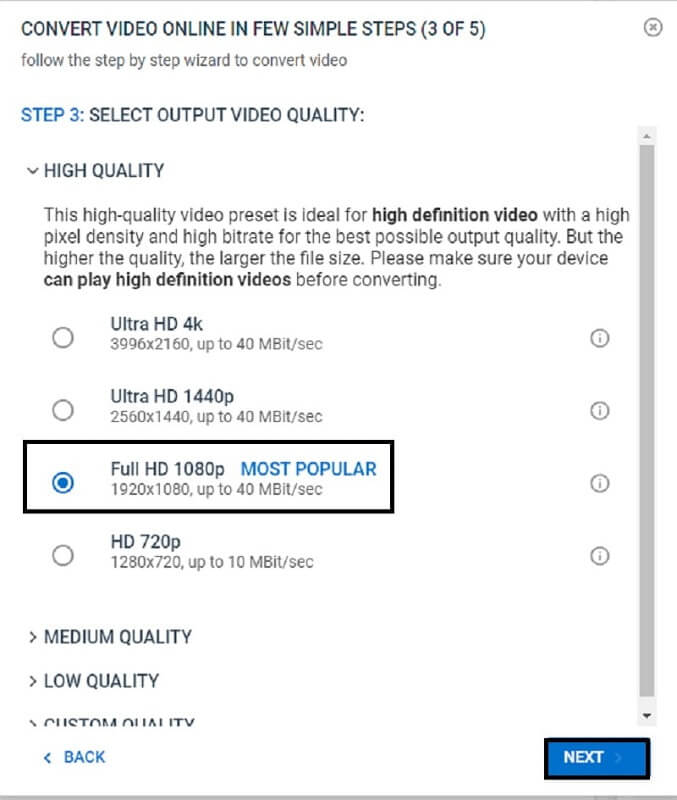
ขั้นตอนที่ 4แปลงได้ฟรีหรือด้วย Premium
สุดท้าย คุณสามารถบันทึกคลิปวิดีโอของคุณโดยเลือก แปลงไฟล์ ปุ่ม. หากคุณต้องการใช้บริการระดับพรีเมียม ให้คลิกที่ ซื้อพรีเมี่ยม ตัวเลือก.
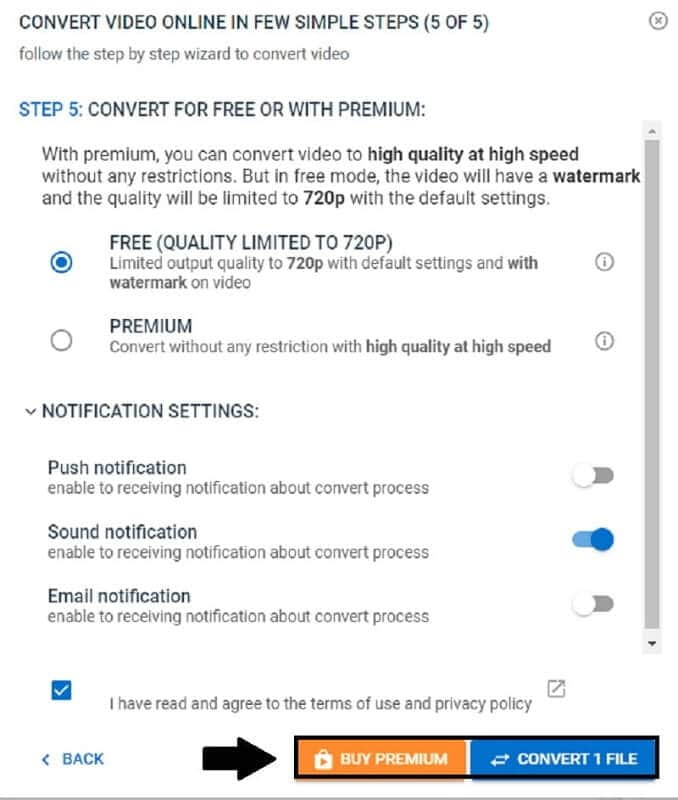
3. ใช้ตัวแปลงไฟล์ออนไลน์ฟรี
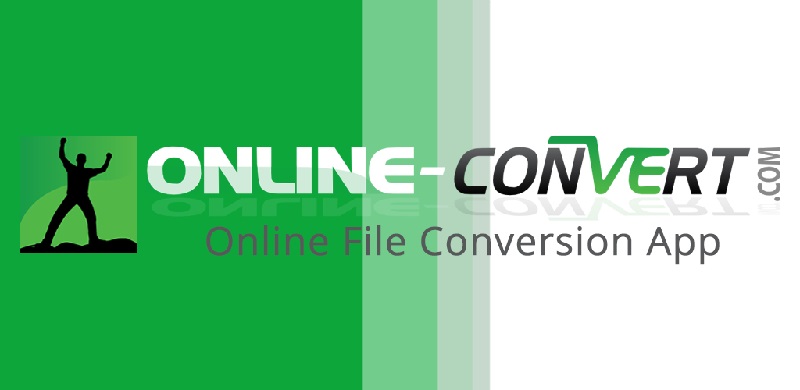
ขั้นตอนที่ 1เข้าสู่เว็บไซต์อย่างเป็นทางการ
ขั้นแรก ไปที่เว็บไซต์ทางการของเครื่องมือ โดยการพิมพ์ โปรแกรมแปลงไฟล์ออนไลน์ฟรี ลงในแถบค้นหา
ขั้นตอนที่ 2แปลงไฟล์วิดีโอของคุณ
ในการเริ่มต้น ให้คลิกที่ ตัวแปลงวิดีโอ ปุ่มเพื่อแปลงความละเอียดวิดีโอของวิดีโอของคุณ
ขั้นตอนที่ 3เลือกพรีเซ็ตและแปลง
หลังจากที่คุณทิ้งไฟล์ของคุณแล้ว ให้เลือกค่าที่ตั้งไว้ล่วงหน้าสำหรับ 1080p แล้วคลิก เริ่ม เพื่อเริ่มกระบวนการ
ส่วนที่ 3 คำถามที่พบบ่อยเกี่ยวกับการลดขนาด 4K เป็น 1080p/720p
วิดีโอแบบดาวน์สเกลช่วยปรับปรุงคุณภาพหรือไม่
มันไม่ได้ปรับปรุงคุณภาพ อย่างไรก็ตาม คุณจะไม่สังเกตเห็นการเปลี่ยนแปลงใด ๆ หากคุณแปลง 4k เป็น 1080p เพราะทั้งคู่รองรับความละเอียดสูง
ฉันสามารถใช้ AVAide Video Converter เพื่อลดขนาดวิดีโอของฉันแบบออฟไลน์ได้หรือไม่
ใช่ โปรแกรมที่โดดเด่นนี้มีจุดมุ่งหมายเพื่อให้ทำงานได้แม้ไม่มีการเชื่อมต่ออินเทอร์เน็ต หากต้องการใช้งาน เพียงดาวน์โหลดแอปพลิเคชัน ติดตั้ง และเรียกใช้บนคอมพิวเตอร์ของคุณ ในกรณีนั้น คุณสามารถแปลงไฟล์ได้ทุกที่ทุกเวลาที่คุณเลือก ไม่ว่าคุณจะสามารถเข้าถึงอินเทอร์เน็ตได้หรือไม่ก็ตาม
มันคุ้มค่าที่จะดาวน์โหลดตัวแปลง 4K เป็น HD หรือไม่
ใช่ แต่สิ่งสำคัญคือต้องเลือกเครื่องมือที่เหมาะสมซึ่งทำงานได้อย่างยอดเยี่ยมในการลดขนาดวิดีโอ 4K ที่คุณมี ดังนั้น หากคุณไม่มีความคิดใดๆ ว่าเครื่องมือนี้เชื่อถือได้หรือไม่ ให้อ่านบทความเกี่ยวกับเครื่องมือนี้เพื่อยืนยันว่าเครื่องมือนั้นปลอดภัยสำหรับการดาวน์โหลดและใช้งานหรือไม่ เช่นเดียวกับบทความนี้ คุณสามารถพึ่งพาโพสต์นี้ได้ในขณะที่เราแสดงซอฟต์แวร์ที่ดีที่สุดที่คุณสามารถดาวน์โหลดและใช้งานบน Windows และ Mac ของคุณได้ฟรีอย่างปลอดภัย
แค่นั้นแหละ. เมื่อลดขนาดวิดีโอของคุณ คุณควรเลือกซอฟต์แวร์ที่ทรงพลังที่สุดที่มี AVide Video Converter และ AVAide โปรแกรมแปลงวิดีโอออนไลน์ฟรี เป็นเครื่องมือที่แนะนำและใช้งานได้จริง เป็นซอฟต์แวร์ที่มีประโยชน์และสะดวกที่สุดโดยไม่ต้องสงสัย เครื่องมือที่ยอดเยี่ยมเหล่านี้สามารถช่วยคุณในการแปลงวิดีโอของคุณให้มีคุณภาพสูง มันยังเสนอเป็นซอฟต์แวร์ออนไลน์ฟรีที่ติดตั้งและดาวน์โหลด แอปพลิเคชั่นนี้ช่วยให้คุณเพิ่มความคิดสร้างสรรค์ในขณะที่ยังให้คุณสมบัติที่จำเป็นทั้งหมดแก่คุณ คุณจะใช้เครื่องมือที่ดีที่สุดในบรรดาเครื่องมืออื่นๆ ได้อย่างง่ายดาย
กล่องเครื่องมือวิดีโอที่สมบูรณ์ของคุณที่รองรับรูปแบบ 350+ สำหรับการแปลงในคุณภาพที่ไม่สูญเสีย
การเพิ่มประสิทธิภาพวิดีโอ
- ยกระดับ 1080p ถึง 4K
- ยกระดับ 480p ถึง 1080p
- ลดขนาด 4K เป็น 1080p/720p
- ลดขนาด 1080p เป็น 480p
- ยกระดับดีวีดีเป็น 1080p/720p
- แก้ไขวิดีโอคุณภาพไม่ดี
- AI วิดีโออัพสเกล
- ปรับปรุงคุณภาพวิดีโอ
- ปรับปรุงคุณภาพวิดีโอ TikTok
- ตัวเพิ่มประสิทธิภาพวิดีโอที่ดีที่สุด
- แอป Video Enhancer สำหรับ iPhone และ Android
- ตัวเพิ่มประสิทธิภาพวิดีโอ 4K ที่ดีที่สุด
- AI วิดีโอหรู
- ล้างคุณภาพวิดีโอ
- ทำให้วิดีโอคุณภาพสูงขึ้น
- ทำให้วิดีโอสว่างขึ้น
- แอพวิดีโอเบลอที่ดีที่สุด
- แก้ไขวิดีโอเบลอ
- ปรับปรุงคุณภาพวิดีโอซูม
- ปรับปรุงคุณภาพวิดีโอ GoPro
- ปรับปรุงคุณภาพวิดีโอ Instagram
- ปรับปรุงคุณภาพวิดีโอ Facebook
- ปรับปรุงคุณภาพวิดีโอบน Android & iPhone
- ปรับปรุงคุณภาพวิดีโอใน Windows Movie Maker
- ปรับปรุงคุณภาพวิดีโอในรอบปฐมทัศน์
- คืนค่าคุณภาพวิดีโอเก่า
- ปรับคุณภาพวิดีโอให้คมชัด
- ทำให้วิดีโอชัดเจนยิ่งขึ้น
- ความละเอียด 8K คืออะไร
- ความละเอียด 4K: ทุกสิ่งที่คุณต้องการทราบ [อธิบาย]
- 2 วิธีที่น่าทึ่งในการเพิ่มความละเอียดของวิดีโอโดยไม่สูญเสียข้อมูล
- ตัวแปลงความละเอียดวิดีโอ: สิ่งที่ต้องไตร่ตรองในการรับหนึ่ง
- ตัวแปลง 5K ถึง 8K ที่โดดเด่นที่คุณไม่ควรพลาด!
- ลบเสียงรบกวนพื้นหลังจากวิดีโอ: ด้วยสามวิธีที่มีประสิทธิภาพ
- วิธีการลบเกรนออกจากวิดีโอโดยใช้ 3 วิธีที่น่าทึ่ง



 ดาวน์โหลดอย่างปลอดภัย
ดาวน์โหลดอย่างปลอดภัย


